斐讯空气检测仪M1使用Easylink配置WIFI的图文教程
斐讯的事大家应该都知道了,目前网站APP均已无法打开,如果家里的wifi改名或者改密码了,那么恭喜你,这台空气监测仪的时间就废了,前段时间更改了wifi密码,所以WIFI已经无法连接,APP又上不去了,我家的时间比正常时间快了40+分钟,昨晚我老婆说没事的时候把时间调整下,应了那句话,巧妇难为无米之炊啊!但是,身为男人,不能说不行,安排!

百度查了一圈,目前只有“Easylink”这个软件可以链接wifi,但是安卓版本基本也都挂掉了闪退,看一个视频说是关注,回复“悟空链接”可以获取百度云盘地址,结果也被忽悠了,,,然后无奈之际顺手查了一下IOS版本的,结果可行,哈哈哈~教程如下:(后来终于找到安卓版,但未测试,文章末尾附软件下载地址)
2021/11月份之后,苹果出错无法安装,建议使用安卓机器验证。
ios版app不要去store下载,因为我试过,无法使用,用iphone自带相机扫下面二维码下载,下载密码“mxchip”
下载安装后需要信任证书,在“设置-通用-描述文件与设备管理”中(打开APP也会提示信任设备,我的手机6S自动跳转过去的),将“Shanghai Mxchip”添加信任,然后打开APP,点击右上角“+”加号,如图:
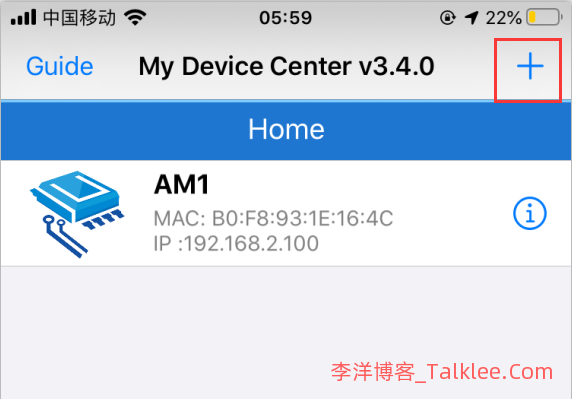
然后在弹出的界面内输入wifi密码,名称是SSID是自动获取的,一般来说不需要选择,输入密码之后,不要按“Start EasyLink AWS Mode”,我们还得修改下Mode选项,点击“Mode”选项,如图:
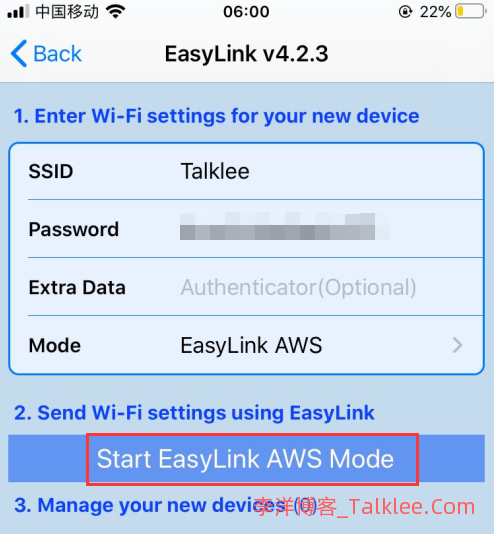
在Mode选项中选择“EasyLink AWS”模式(其他模式我测试无效,喜欢折腾你也可以试试其他),如图:
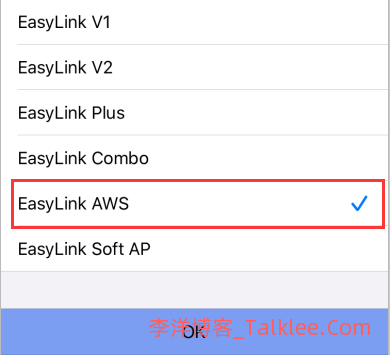
点击OK,找到斐讯检测仪右侧按钮,长按几秒,看见wifi闪烁后选择上图的“Start EasyLink AWS Mode”,开启自动配对wifi如图:
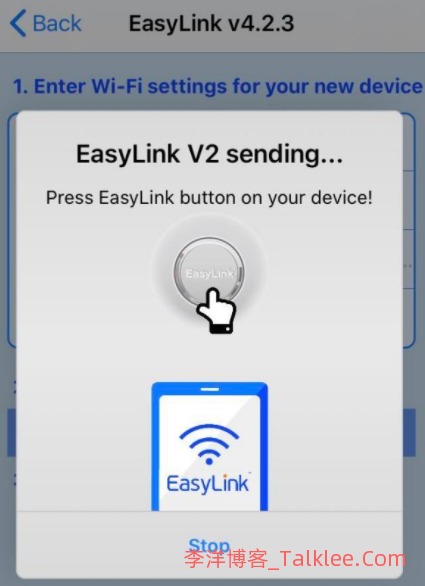
图片摘自贴吧,我当时没有截图,大概酱婶儿的,然后你就会发现OK了,检测仪上面的wifi红色X消失了,时间正确了,到目前为止教程完成,感谢贴吧大神的的贡献,膜拜.gif。
我找到了安卓版本的,但是未测试,步骤应该差不多,附上百度云盘的链接,需要的话自行下载使用:
百度云链接: https://pan.baidu.com/s/1Wpr8tcqH5P2hIKa77lozCg 提取码: ub8u
哦对了,还有一个小问题,今天早上看时间是正常的,但是wifi一直处于闪烁状态不知道为什么,不管了,反正时间对了就行了,有问题欢迎留言反馈。
本文参与 腾讯云自媒体同步曝光计划,分享自作者个人站点/博客。
原始发表:2020-06-11,如有侵权请联系 cloudcommunity@tencent.com 删除
评论
登录后参与评论
推荐阅读


